Kako dodati naljepnice u Tiktok videozapise [unutar aplikacije i prilagođene naljepnice] 2022.
Saznajte Svoj Broj Anđela
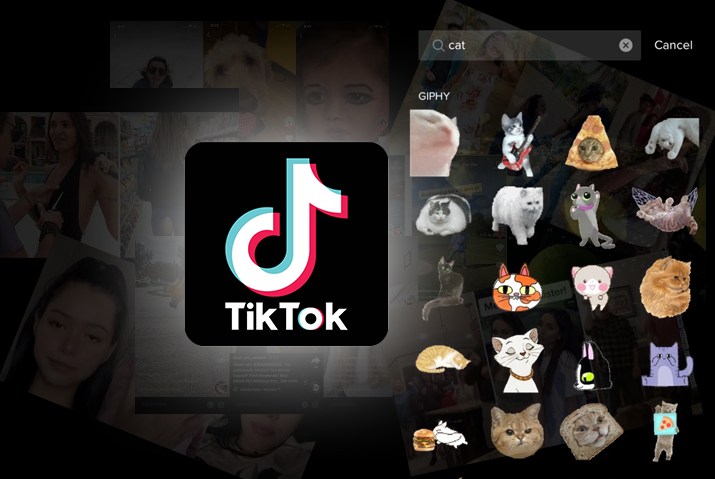
Tiktok je poznat kao aplikacija za zabavu u kojoj možete praviti zabavne i moderne videozapise dodirom prstiju. Kao kreator Tiktoka, korisnici uvijek žele učiniti svoje videozapise zabavnima i prikupiti više pregleda. Razumijevajući ovu potrebu svoje korisničke baze, Tiktok korisnicima pruža ažurirane značajke i pogodnosti za izradu boljih videozapisa. Među tim značajkama su Tiktok naljepnice. Možete ih dodati kako bi vaš video bio zanimljiviji, interaktivniji, zabavniji i šareniji. Dakle, pročitajte dalje za cijeli vodič o tome kako dodati naljepnice na Tiktok videozapise.
Postoji nekoliko načina na koje možete dodati naljepnice na Tiktok videa. Prvi je korištenje naljepnica koje su već prisutne u Tiktok knjižnici. Možete ih dodati s kartice Naljepnice u odjeljku uređivača videozapisa. Ako želite dodati prilagođene naljepnice, trebate koristiti aplikacije trećih strana kao što su Inshot i GIPHY.
leo sunce djevica mjesec
Također možete izraditi prilagođene naljepnice iz različitih aplikacija trećih strana i odobriti ih Tiktok. Pročitajte dalje za potpuni vodič kako biste to jednostavno učinili.
Sadržaj
Što su naljepnice u Tiktoku
Dok ste surfali Tiktokom, možda ste primijetili neke videozapise koji na sebi imaju ilustriranu figuru nalik na etiketu koja je mala i prenosi neku vrstu poruke kroz sliku. Ove male slike su naljepnice koje možete dodati na svoj video putem naljepnica dostupnih na Tiktoku. Štoviše, imate mogućnost prilagoditi naljepnice i dodati sve ugrađene naljepnice koje su prisutne u biblioteci naljepnica u Tiktoku. Možete dodati naljepnice bilo kojoj vrsti Tiktok videa uključujući dueti , normalni prijenosi i skečevi.
Gdje možete pronaći naljepnice u Tiktoku
Ako želite potražiti naljepnicu koju želite dodati svom Tiktok videu, prvo ćete morati prenijeti video na Tiktok. Tamo ćete vidjeti sve moguće opcije za dodavanje naljepnica iz opcije emoji naljepnica na vrhu.
Kako dijeliti TikTok videozapise na Insta... Kako dijeliti TikTok videozapise na Instagramu 2022 [ Jednostavan vodič ] | Online vodič za pomoć | Vodič za TikTokMeđutim, za više naljepnica koje mogu biti iz GIPHY-ja, možete ih koristiti i za svoje videozapise. Na traci za pretraživanje na zaslonu vidjet ćete karticu naljepnice GIFS.
Također možete promijeniti veličinu i postaviti naljepnice gdje god želite u videu. Da biste svoje naljepnice prilagodili vrsti koju želite, možete dodati više naljepnica i dodati ih svom Tiktok videu. Pročitajte više o tome kako prikvačiti naljepnice na svoje Tiktok videozapise.
Kako dodati naljepnice na Tiktok videozapise
Dakle, sada se sigurno pitate kako zapravo možete dodati naljepnice svojim videozapisima na Tiktoku. Proces je relativno jednostavan i zahtijeva samo nekoliko minuta vašeg vremena. Uz partnera GIPHY i Tiktok, možete birati iz velike biblioteke naljepnica. Štoviše, također imate opciju prikvačiti naljepnicu na jedan objekt ili točku u videu. Provjerite imate li najnovija verzija Tiktoka na vašem uređaju kako bi značajke naljepnica radile na njemu. Slijedite upute u nastavku za dodavanje naljepnica na Tiktok videozapise.
Korak 1: Pokrenite Tiktok i dodajte video
Najprije pokrenite aplikaciju Tiktok na svom uređaju. Odatle ćete vidjeti gumb '+' na sredini ekrana pri dnu. Dodirnite ga i možete snimiti novi video ili možete dodati video koji se već nalazi na vašem uređaju.
Možete snimati pritiskom na kružni gumb u sredini. Također možete odabrati video koji želite dodati s desne strane zaslona i dodirnuti Dalje.
2. korak: popravite video prilagodbe
Zatim možete čak i obrezati videozapis i prilagoditi ga svojim željama, a zatim dodirnite Sljedeći opcija.
Korak 3: Idite na karticu Naljepnice
Nakon što je videozapis podešen, bit ćete u odjeljku za uređivanje videozapisa. Odatle dodirnite Naljepnice opciju s dna zaslona. Otvorit će se kartica naljepnica. Možete dodirnuti traku za pretraživanje i tražiti naljepnicu bilo koje kategorije koju želite. Na primjer, upišite 'mačka' i dobit ćete sve vrste naljepnica koje se odnose na mačke u biblioteci naljepnica. Dodirnite naljepnicu koja vam se sviđa i bit će odabrano.
Korak 4: Prilagodite veličinu i položaj naljepnice
Možete promijeniti veličinu naljepnice tako da je dodirnete i prstima prilagodite veličinu. Također možete promijeniti položaj naljepnice bilo gdje na videozapisu.
Korak 5: Uredite objavu
Također možete urediti trajanje timera naljepnice. Još jedna značajka je mogućnost pribadanja. Možete dodirnuti naljepnicu i prikvačiti je na bilo koji predmet ili mjesto na videozapisu i gotovo je.
Korak 6: Dodajte video na Tiktok
Na kraju dodirnite Sljedeći a zatim dodajte naslov, hashtagove i opis videa, a zatim Post to na Tiktoku.
Dodajte GIPHY naljepnice Tiktok videozapisima
Također možete dodati GIF naljepnice svojim Tiktok video zapisima. Slično drugim vrstama naljepnica u aplikaciji, pristup i dodavanje GIF-ova u vaše Tiktok videozapise je jednostavan. Slijedite upute u nastavku.
Korak 1: Pokrenite Tiktok
Prvo pokrenite Tiktok na svom uređaju. Zatim se prijavite na svoj račun. Provjerite imate li najnoviju verziju Tiktoka na svom uređaju.
Korak 2: Odaberite videozapise za prijenos
Na dnu zaslona dodirnite ikonu '+' u sredini. Zatim možete snimiti video za prijenos na Tiktok pritiskom na kružnu ikonu u sredini. Ili možete odabrati video iz opcije prijenosa na donjoj desnoj strani. Također možete prilagoditi obrezivanje videozapisa pomicanjem ploče za obrezivanje. Zatim možete dotaknuti sljedeće.
Korak 3: Pristupite kartici Naljepnice
Kada ste u odjeljku uređivača videozapisa, možete dodirnuti Naljepnice opciju s dna zaslona. Otvorit će se biblioteka naljepnica. Dodirnite traku za pretraživanje na vrhu zaslona i potražite kategoriju naljepnica koje želite za svoj video. Zatim među opcijama odaberite GIF koji god želite.
Korak 4: Promijenite veličinu i položaj GIF-a
Možete dodirnuti GIF da biste mu promijenili veličinu prstima. Također možete postaviti GIF gdje god želite na videozapisu, a zatim urediti videozapis kako vam se sviđa.
Korak 5: Objavite video na Tiktok
Na kraju dodajte relevantne hashtagove, naslov i opis videozapisa, a zatim dodirnite Post opciju na donjoj desnoj strani ekrana.
Kako napraviti prilagođene naljepnice za Tiktok
Možete čak napraviti GIF-ove koje možete dodati svom Tiktok videu. Ispod su sve aplikacije koje možete koristiti za izradu prilagođenih naljepnica za svoje Tiktok videozapise.
Koristite aplikaciju treće strane – GIF X ili Camera MX
Da biste koristili te aplikacije, morat ćete kliknuti fotografiju na kameri svog uređaja. Zatim pomoću aplikacije za uređivanje fotografija GIF X za vaš iOS uređaj i Kamera MX za Android uređaje možete izvesti sliku koju ste snimili kao GIF. Spremite je u mapu sa slikama na svom uređaju.
Koristite GIPHY za izradu naljepnica
Zbog partnerstva između Tiktoka i GIPHY-a, također možete izraditi prilagođene GIF-ove koje ćete dodati svojim videozapisima iz njihove aplikacije za stolna računala. Međutim, postoji postupak odobravanja u kojem i GIPHY i Tiktok moraju odobriti GIF koji ste napravili za javnu upotrebu. Budući da se GIF koji napravite učitava na javnu platformu, mora ispunjavati zahtjeve GIPHY-a. Iako su zahtjevi ispunjeni, mala je vjerojatnost da će vaš GIF biti odobren. Ali, vrijedi pokušati. Možete slijediti upute u nastavku za izradu naljepnice u GIPHY.
Korak 1: Idite na GIPHY Sticker Maker
Najprije morate pristupiti web mjestu za izradu naljepnica GIPHY putem preglednika.
Korak 2: Prenesite sliku
Odatle odaberite opciju naljepnice i prenesite sliku od koje želite napraviti GIF.
Korak 3: Koristite Lasso Tool za rezanje dijela
Zatim možete uzeti alat za laso koji je ikona s užetom i lasom i izrezati dijelove koje želite koristiti.
Korak 4: Odaberite vrstu animacije
Nakon što kliknete Nastavi s animacijom, odaberite vrstu animacije.
Korak 5: Učitajte GIPHY
Zatim prenesite GIF na odobrenje dodavanjem oznaka i kategorije GIF-a.
Dakle, čak i ako ste izradili GIF koji je odobren, ne možete biti sigurni da će biti u aplikaciji Tiktok. Prvo, morat ćete se prijaviti za kanal robne marke ili kanal izvođača na GIPHY. Za ovo vam već treba barem 5 privatnih GIF-ova na kanalu. Tek tada bi Tiktok mogao odobriti vaš GIF i bit će mu dostupan iz aplikacije Tiktok.
Dodajte prilagođene naljepnice Tiktok videozapisima pomoću aplikacije treće strane Inshot
Drugi način na koji možete prilagoditi naljepnice za dodavanje svom Tikto videu i koristiti naljepnice koje su izvan Tiktok biblioteke je korištenje aplikacije treće strane kao što je Inshot ili Filme. Možete izraditi video s aplikacijom Tiktok, preuzeti ga, prenijeti u aplikaciju treće strane i zatim unijeti promjene.
Međutim, morat ćete imati prilagođene naljepnice na svom uređaju kako biste ih dodali u svoj videozapis putem aplikacije treće strane.
Zatim možete dodati video na svoj Tiktok račun i objaviti ga od tamo. Da biste slijedili ovaj postupak, možete pogledati upute u nastavku.
Korak 1: Snimite video
Prvo morate snimiti video ili putem same aplikacije Tiktok ili s kamere vašeg uređaja. Zatim možete dodati naljepnicu na video putem Inshota.
Korak 2: Idite na Inshot
Zatim otvorite aplikaciju Inshot na svom uređaju dodirom na nju.
Korak 3: Dodajte video u Inshot
Na početnom zaslonu odaberite Video opciju i tada će se otvoriti galerija vašeg uređaja s videozapisima. Zatim možete odabrati videozapis koji želite prenijeti, a zatim dodirnite Označi kvačicu u donjem desnom kutu zaslona.
Korak 4: Odaberite gdje želite dodati naljepnice
Na video ploči, klizač će vam pomoći da odaberete gdje želite postaviti svoju naljepnicu u videu.
snovi o prirodnim katastrofama
Korak 5: Dodajte naljepnicu
Zatim, na dnu zaslona odmah pored glazbene opcije, dodirnite Naljepnica . Zatim možete dodati naljepnicu iz Inshot galerije. Ili dodirnite ikonu '+' na ploči da biste dodali prilagođenu naljepnicu sa svog uređaja. Ako ne možete pronaći svoju naljepnicu, kliknite na opciju 'Nedavno' na dnu i otvorit će se vaše mape sa slikama. Odaberite prilagođenu naljepnicu iz mape u kojoj je spremljena.
Korak 6: Spremite video
Nakon što je vaša naljepnica dodana, dodirnite Uštedjeti opcija u gornjem desnom kutu zaslona.
Korak 7: Dodajte video sa naljepnicom na Tiktok
Nakon što se videozapis spremi u vašu galeriju. Možete otvoriti aplikaciju Tiktok i dodirnuti ikonu ‘+’ na sredini ekrana. Zatim dodirnite ikonu za prijenos slike u donjem desnom kutu i dodajte videozapis s prilagođenom naljepnicom. Zatim možete prenijeti videozapis nakon što završite s uređivanjem.
Iako imate mnogo opcija za dodavanje naljepnica na svoj Tiktok video, ovo je jedan od najučinkovitijih načina za dodavanje prilagođene naljepnice na Tiktok video. Dakle, može biti vrijedno truda i vremena.
Dodajte prilagođene naljepnice Tiktok videozapisima pomoću aplikacije treće strane Filme
Film je potpuni alat za uređivanje videozapisa koji možete koristiti za dodavanje naljepnica svojim Tiktok videozapisima sa svog računala. U ovoj aplikaciji postoji više od 100 naljepnica za bilo koju vrstu videa. Ne brinite da je to novi alat, alat je napravljen za početnike tako da uređivanje videa i slika može biti lakše. Štoviše, ne samo da možete dodavati naljepnice, već i razne vrste efekata, animacija, zvuka i još mnogo toga svojim videozapisima. Dakle, krenimo s dodavanjem naljepnica iz Filme.
Korak 1: Otvorite Filme i postavite video prilagodbe
Najprije otvorite aplikaciju Filme na računalu. U gornjem lijevom kutu zaslona, u izborniku Datoteka, idite na Novi projekt . Odatle kliknite na omjer slike 9:16 (portret). Ovo je preporučeni omjer slike za TikTok.
Korak 2: Uvezite medije
Onda možete Uvoz medija s vašeg uređaja. Video će biti dodan u medije. Povucite videozapis na svoju vremensku traku. Zatim pomaknite ručicu klizača na mjesto na koje želite dodati naljepnicu u svoj videozapis.
Korak 3: Idite na Učinci
S vrha zaslona odaberite Efekti opcija. Zatim, pod Elementi, padajući izbornik unutar efekata su sve naljepnice.
Korak 4: Dodajte naljepnicu video zapisu
Zatim možete odabrati naljepnicu koju želite dodati svom videozapisu i preuzeti je. Zatim dodirnite ikonu '+' u sredini naljepnice i dodajte naljepnicu svom videozapisu.
Korak 5: Prilagodite naljepnicu i dodirnite OK
Tada ćete vidjeti da je naljepnica učitana na vašu vremensku traku. Tamo podesite klizač na naljepnici da biste znali koliko dugo će se naljepnica pojaviti na videu.
Zatim možete dvaput kliknuti na naljepnicu na vremenskoj traci. Tamo prilagodite veličinu i položaj naljepnice. Najbolji dio je što također možete podesiti svjetlinu, kontrast, rotaciju i ravnotežu bijele pomoću Filme. Ove značajke nisu dostupne u TikToku. Kada završite, dodirnite u redu .
Korak 6: Izvezite videozapis za spremanje za prijenos
Odaberite gumb Izvezi na vrhu zaslona. Odaberite MP4 ili bilo koji od podržanih formata. u postavke , odabirete koder, broj sličica u sekundi, razlučivost, brzinu prijenosa i druge napredne postavke. Tada konačno možete odabrati Izvoz iz donjeg desnog kuta zaslona.
Alati za dodavanje dodatnih naljepnica na Tiktok
Ako ste stvarno zainteresirani za naljepnice za svoje videozapise, možete dodati i dodatne naljepnice osim onih koje su već dostupne na Tiktoku. Za ovo ćete morati koristiti neke aplikacije trećih strana jer Tiktok nema tu značajku izravno.
Dodatne naljepnice za iOS uređaj
Prvo, ako imate iOS uređaj i želite dodatne naljepnice za svoje Tiktok videozapise, onda možete otići na Web stranica Sticker.Place . Tamo ćete pronaći vrhunske naljepnice umjetnika i dizajnera iz cijelog svijeta. Sve što trebate učiniti je instalirati aplikaciju putem web stranice i zatim odabrati bilo koju naljepnicu iz njihove kolekcije. Sama aplikacija je besplatna, a možete pogledati i planove pretplate u aplikaciji. Štoviše, kvaliteta naljepnica u aplikaciji jedna je od najboljih u igri. Stoga svakako provjerite.
Naljepnice za Android i iOS uređaje
Sljedeća aplikacija koju možete koristiti za dodavanje naljepnica je Aviator. Najbolji dio ove aplikacije su naljepnice koje se izrađuju od selfija. Dobivate opciju da čak prilagodite svoje avatare naljepnica prema svojim željama. Možete izraditi prilagođene naljepnice i dodati ih na bilo koju platformu društvenih medija uključujući Tiktok na Android i iOS uređajima.
Često postavljana pitanja
U nastavku se nalaze neka često postavljana pitanja o tome kako dodati naljepnice na Tiktok videozapise.
Možete li zakačiti naljepnice na Tiktok
Da, možete zakačiti naljepnice na Tiktok. S mjesta gdje ste postavili mjerač vremena za naljepnicu, možete također prikvačiti naljepnicu na objekt ili dio videa gdje želite da se pojavi.
Možete li prilagoditi Tiktok naljepnice
Da, možete prilagoditi naljepnice za Tiktok. Međutim, to ne možete učiniti u samoj aplikaciji Tiktok jer ne postoji ugrađena značajka za prilagođavanje naljepnica na Tiktoku. No, postoji niz aplikacija trećih strana koje možete koristiti za prilagodbu naljepnica na Tiktoku.
Zaključak
Zaključno, ovo je postupak koji možete primijeniti za dodavanje naljepnica na Tiktok videozapise. Naljepnice mogu biti iz ugrađene biblioteke naljepnica u aplikaciji Tiktok ili također možete prilagoditi naljepnice za dodavanje svojim Tiktok videozapisima. U svakom slučaju, postoji više aplikacija trećih strana koje možete koristiti za izradu prilagođenih naljepnica i njihovo dodavanje na Tiktok. Samo provjerite jesu li naljepnice koje dodajete prikladne za obitelj i odobrene od strane Tiktoka.
Saznajte Svoj Broj Anđela
Popularne Pitanja
- Smeđi medvjed - značenje snova i simbolika
- Neptun u 2. Kući
- Zašto Total Visa kreditna kartica ne radi 2021. [ažurirano]
- Flamingo - duhovna životinja, totem, simbolika i značenje
- Bijela mačka u snu - značenje i simbolika
- Snovi o krvarenju - Značenje i tumačenje
- Uran u 3. Kući
- 6+ prednosti korištenja TikToka za posao
- Što je YouTube Kids?
- Kako dodati slike na TikTok Video?